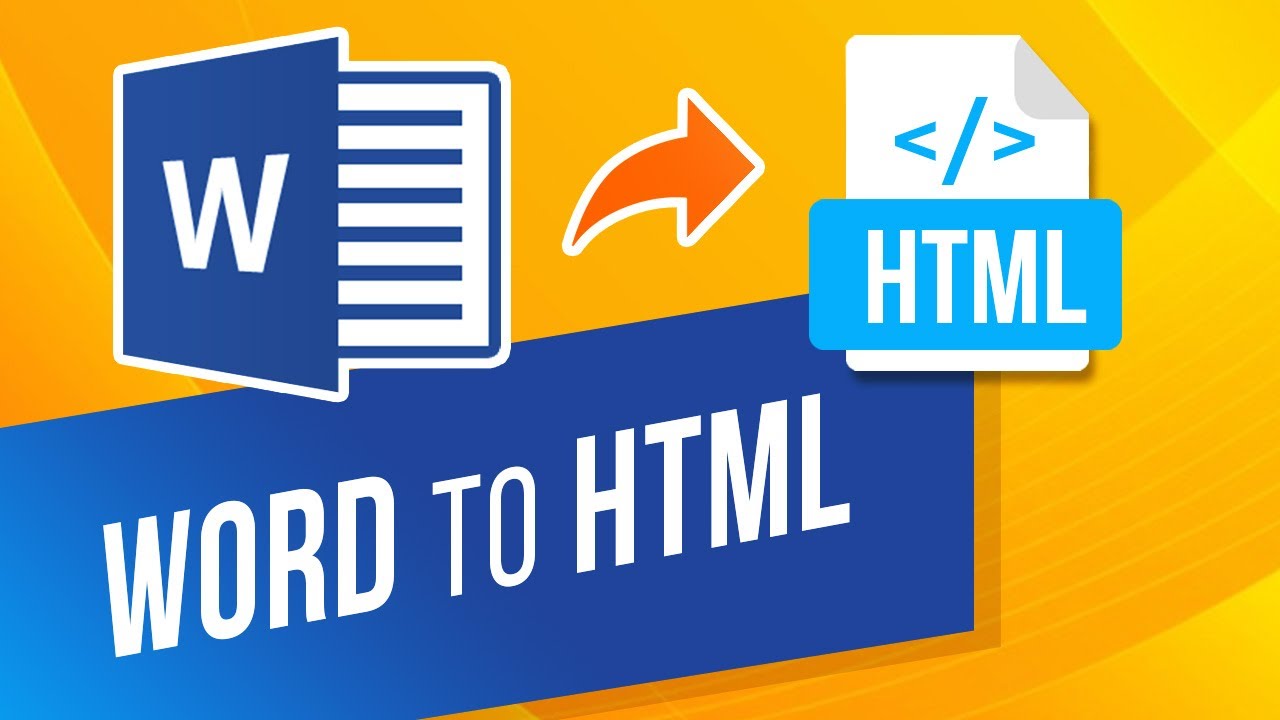
Chuyển Word sang HTML trong Java
Trong cuộc sống hàng ngày, chúng ta phải xử lý các tài liệu Microsoft Word(DOC/DOCX) cho cả mục đích cá nhân và chính thức. Tương tự, chúng tôi có thể có yêu cầu chia sẻ các tài liệu này qua internet và để mở/xem các tài liệu này, người nhận yêu cầu các ứng dụng cụ thể như MS Word, OpenOffice, v.v. Ngoài ra, một số môi trường hạn chế có thể không có quyền cài đặt bất kỳ ứng dụng bổ sung nào. các ứng dụng, do đó, trong các tình huống như vậy, việc chuyển đổi Word sang HTML có thể là một giải pháp khả thi. Với cách làm này, chúng ta có thể dễ dàng mở một văn bản Word trên trình duyệt web (không cần cài đặt thêm bất kỳ phần mềm nào). Vì vậy, bài viết này sẽ giải thích các bước về cách Chuyển đổi Word sang HTML bằng Java Cloud SDK.
API REST chuyển đổi Word sang HTML
Aspose.Words Cloud là một giải pháp dựa trên REST cung cấp khả năng tạo, chỉnh sửa và chuyển đổi theo chương trình các tài liệu MS Word sang nhiều định dạng được hỗ trợ. Bây giờ, theo phạm vi của bài viết này, chúng tôi sẽ sử dụng Aspose.Words Cloud SDK cho Java cho phép chúng tôi sử dụng tất cả các khả năng chuyển đổi tài liệu từ trong ứng dụng Java. Vì vậy, để sử dụng SDK này, chúng tôi cần thêm tham chiếu của nó vào dự án Java của mình bằng cách đưa thông tin sau vào pom.xml (dự án kiểu xây dựng maven).
<repositories>
<repository>
<id>aspose-cloud</id>
<name>artifact.aspose-cloud-releases</name>
<url>http://artifact.aspose.cloud/repo</url>
</repository>
</repositories>
<dependencies>
<dependency>
<groupId>com.aspose</groupId>
<artifactId>aspose-words-cloud</artifactId>
<version>22.12.0</version>
</dependency>
</dependencies>
Bước quan trọng tiếp theo là lấy thông tin đăng nhập khách hàng của bạn từ Cloud Dashboard. Nếu bạn chưa đăng ký, trước tiên bạn cần đăng ký một tài khoản miễn phí qua địa chỉ email hợp lệ và sau đó lấy thông tin đăng nhập của mình.
Chuyển Word sang HTML trong Java
Chúng ta sẽ thảo luận về các bước và chi tiết liên quan của chúng về cách chuyển đổi Word sang HTML bằng đoạn mã Java.
- Tạo một đối tượng WordsApi nơi chúng tôi chuyển thông tin đăng nhập được cá nhân hóa làm đối số
- Bây giờ hãy tải nội dung tài liệu Word đầu vào bằng phương thức readAllBytes(…) và nhận giá trị trả về trong mảng byte[]
- Bước tiếp theo là tạo một đối tượng của lớp ConvertDocumentRequest, lấy tệp Word đầu vào, định dạng HTML và tên tệp kết quả làm đối số
- Cuối cùng, gọi phương thức convertDocument(…) để thực hiện chuyển đổi Word sang HTML. Sau khi chuyển đổi thành công, tài liệu HTML kết quả được lưu trữ trong bộ nhớ đám mây
// Để biết thêm các đoạn mã, vui lòng https://github.com/aspose-words-cloud/aspose-words-cloud-java
try
{
String clientId = "bb959721-5780-4be6-be35-ff5c3a6aa4a2";
String clientSecret = "4d84d5f6584160cbd91dba1fe145db14";
// nếu baseUrl là null, WordsApi sử dụng https://api.aspose.cloud mặc định
WordsApi wordsApi = new WordsApi(clientId, clientSecret, null);
// tải tài liệu từ từ hệ thống cục bộ
File file1 = new File("test_multi_pages.docx");
// đọc nội dung của tài liệu từ đầu vào
byte[] documentStream = Files.readAllBytes(file1.toPath());
// định dạng tệp kết quả
String format = "html";
// tạo yêu cầu chuyển đổi tài liệu nơi chúng tôi cung cấp tên tệp kết quả
ConvertDocumentRequest convertRequest = new ConvertDocumentRequest(documentStream,format, "output.html",null, null, null);
// thực hiện chuyển đổi từ sang html
wordsApi.convertDocument(convertRequest);
}catch(Exception ex)
{
System.out.println(ex);
}

Hình ảnh:- Xem trước chuyển đổi tài liệu Word sang HTML
Có thể tải xuống tài liệu Word mẫu được sử dụng trong ví dụ trên từ testmultipages.docx.
DOCX sang HTML bằng lệnh cURL
Các API REST cung cấp khả năng truy cập dễ dàng thông qua các lệnh cURL trên mọi nền tảng. Vì vậy, trong phần này, chúng ta sẽ thảo luận chi tiết về cách chuyển đổi DOCX sang HTML bằng các lệnh cURL. Vì vậy, bước đầu tiên là tạo mã thông báo truy cập JWT (dựa trên thông tin xác thực của khách hàng) bằng cách sử dụng lệnh sau.
curl -v "https://api.aspose.cloud/connect/token" \
-X POST \
-d "grant_type=client_credentials&client_id=bb959721-5780-4be6-be35-ff5c3a6aa4a2&client_secret=4d84d5f6584160cbd91dba1fe145db14" \
-H "Content-Type: application/x-www-form-urlencoded" \
-H "Accept: application/json"
Bây giờ chúng ta cần thực hiện lệnh sau để thực hiện chuyển đổi Word sang HTML trong đó tài liệu Word đầu vào dự kiến sẽ có sẵn trong bộ lưu trữ đám mây và sau khi chuyển đổi, chúng ta sẽ lưu tài liệu HTML kết quả trên ổ đĩa cục bộ.
curl -v -X GET "https://api.aspose.cloud/v4.0/words/test_multi_pages.docx?format=html" \
-H "accept: application/octet-stream" \
-H "Authorization: Bearer <JWT Token>" \
-o "newOutput.html"
Chúng tôi cũng có thể lưu tệp kết quả trực tiếp trong bộ nhớ đám mây và vì lý do đó, chúng tôi chỉ cần cung cấp giá trị cho tham số outPath (như được hiển thị bên dưới)
curl -v -X GET "https://api.aspose.cloud/v4.0/words/test_multi_pages.docx?format=html&outPath=output.html" \
-H "accept: application/octet-stream" \
-H "Authorization: Bearer <JWT Token>"
Phần kết luận
Bây giờ chúng ta đã đi đến phần cuối của bài viết này, chúng ta đã tìm hiểu chi tiết về cách chuyển đổi Word sang HTML bằng cách lập trình bằng Java. Chúng tôi cũng đã thấy các tùy chọn chuyển đổi DOCX sang HTML thông qua các lệnh cURL. Đối với mục đích kiểm tra nhanh, bạn cũng có thể thử truy cập API thông qua SwaggerUI trong trình duyệt web, đồng thời, bạn có thể cân nhắc khám phá Tài liệu sản phẩm, đây là một nguồn thông tin tuyệt vời.
Trong trường hợp bạn cần tải xuống và sửa đổi mã nguồn của Cloud SDK, mã nguồn này có sẵn miễn phí trên GitHub (xuất bản theo giấy phép MIT). Cuối cùng, trong trường hợp bạn gặp phải bất kỳ sự cố nào khi sử dụng API hoặc bạn có bất kỳ câu hỏi nào liên quan, bạn có thể cân nhắc liên hệ với chúng tôi để được giải quyết nhanh chóng thông qua [diễn đàn hỗ trợ sản phẩm] miễn phí]9.
Những bài viết liên quan
Vui lòng truy cập các liên kết sau để tìm hiểu thêm về: